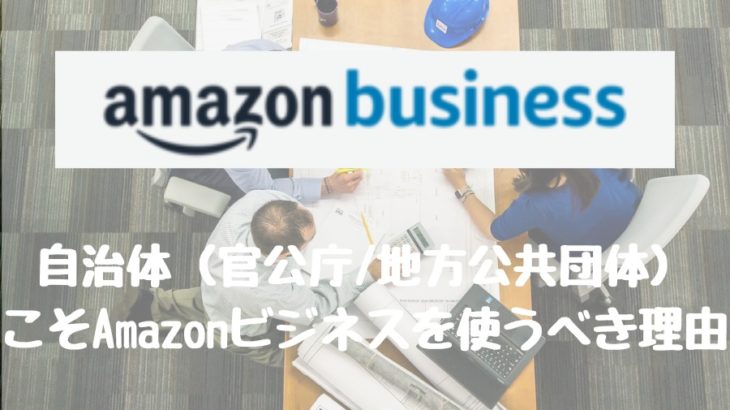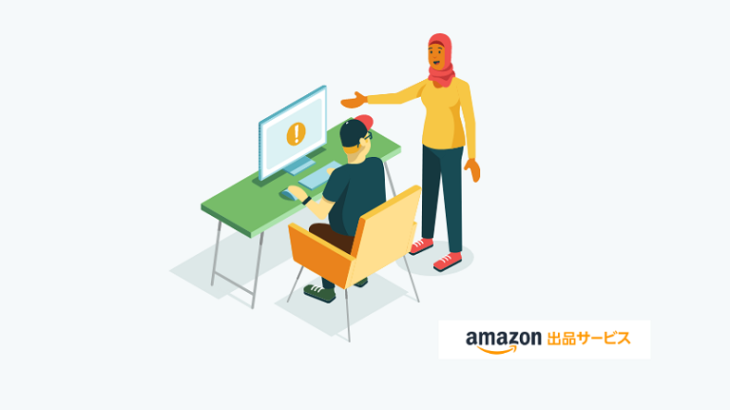Amazonビジネスアカウントで商品購入などの承認ルールを設定する方法を解説します。
Amazonビジネスアカウントの承認ルールってどう使うの??
Amazonビジネスアカウントで商品購入などの承認ルールは、社内や部署内のルールを統一して無駄な支出や在庫を管理したりといったガバナンスのひとつとして活用することができます。
例えば、1万円以上の商品の購入については、課長の承認(決済や決定)が必要であるとか、100万円以上の商品の購入については、部長の承認(決済や決定)が必要であるといったように社内や部署内の支出の管理を行う場合です。
また、あるカテゴリの商品に制限をかけて特定の部署に権限を集中したり、または、その逆に権限を分散させるなどといったことなど様々なケースでこの承認ルールを活用できます。
Amazonビジネスアカウントの承認ルールの設定方法
それでは設定方法を解説します。
1)トップページの[ビジネスアカウントの設定]をクリックします。
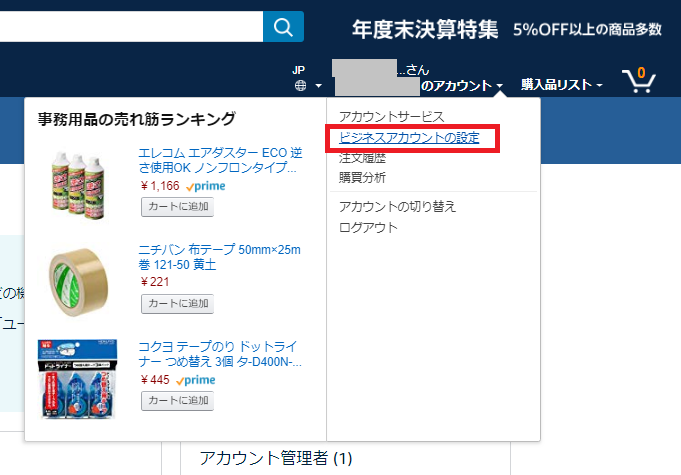
2)次に購買コントロールと承認の設定の[承認ルール]をクリックします。
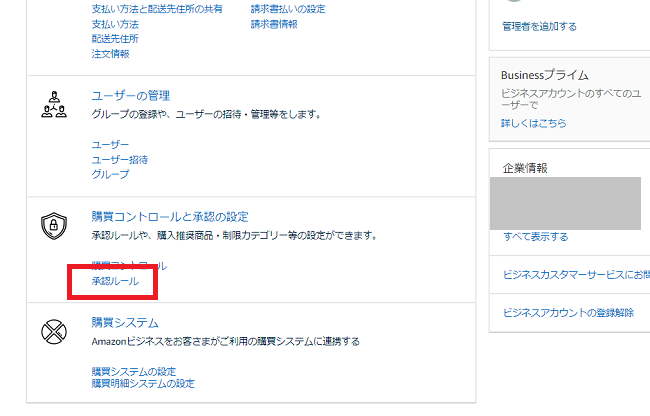
3)[承認ルールを追加]をクリックします。
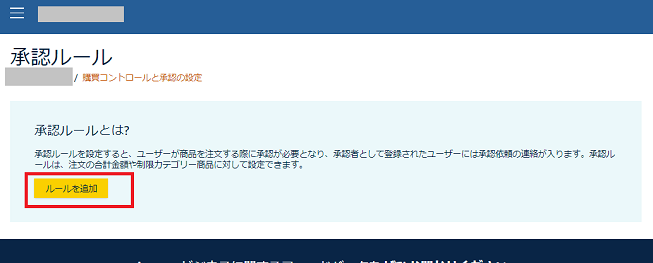
4)承認ルールの「条件」と「承認者」を設定して[ルールを保存]をクリックします。
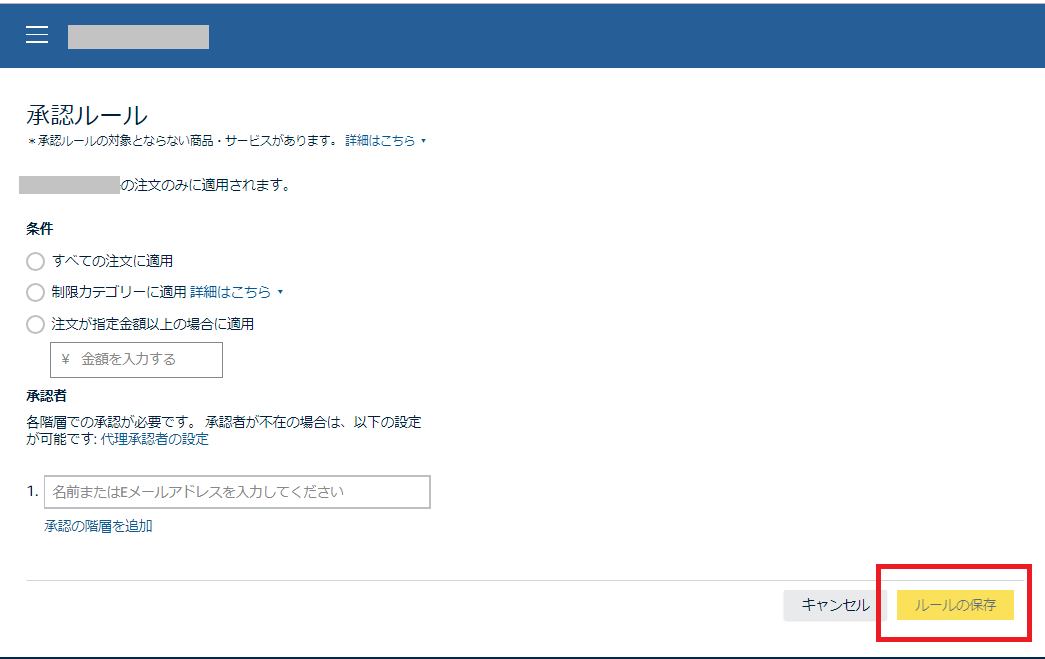
以上で完了です。
ルール自体は簡単に設定できますので試験的にスタートしてもいいかもしれません。
Amazonビジネスアカウントの承認ルールまとめ
前述しましたが承認ルールの設定は、社内や部署内のルールを統一して無駄な支出や在庫を管理したりといったガバナンスのひとつとして利用することができます。
また、経費削減などの無駄を洗い出すために購入先や購入方法を統一することでフォローアップも容易に行うことができます。
Amazonビジネスアカウントを上手に活用してライバルに差をつけましょう。
以上、「Amazonビジネスアカウントで商品購入などの承認ルールを設定する方法」の解説でした。
こちらの記事もおすすめです。
Amazon ビジネスアカウントの作成(登録)がまだの方はこちらからどうぞ。